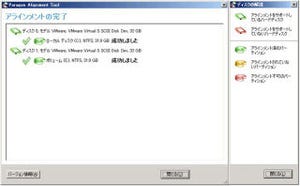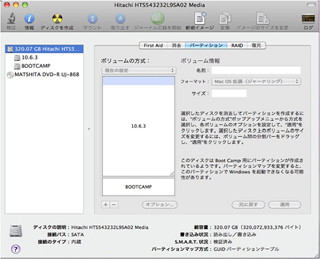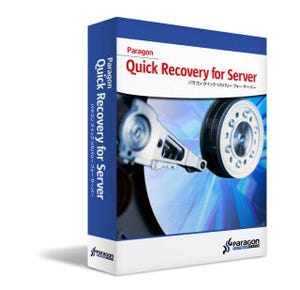バックアップカプセルを使ったバックアップ
HDM 11にはバックアップカプセルというバックアップファイルを不可視領域に保存する機能がある。まずは、オプションの[バックアップカプセルの管理]を選択する。ウィザードが起動するので、どのくらいの容量の領域をバックアップカプセルに確保するかを設定する。
わからない項目があったら、デフォルトの設定を選べばよい。パーティション変更と同じ操作になるので、再起動後に実際の操作が行われる。
では、バックアップしてみよう。オプションから[Paragon Hard Disk Manager 11の起動]を選択する。これまでエクスプレスモードから、HDM 11の画面となる。
ディスクマップには、バックアップカプセルが作成されているのがわかる。メニューバーから、[ファイルのバックアップ]を選び、ウィザードを起動する。ここでは、ドキュメントフォルダをバックアップする。
次に保存場所となるが、ここで、バックアップカプセルを選択する。
あとは、除外ファイルなどを設定し、ウィザードを終了する。この時点では、バックアップは行われない。図13に戻ったら、[適用]ボタンをクリックすると、バックアップが行われる。
バックアップカプセルにバックアップファイルを保存することで、誤って削除してしまうといったミスを防ぐことができる。復元も簡単である。いくつかの方法があるが、HDM 11の[イメージビュー]タブで、バックアップファイルを確認する。そして、右クリックメニューから[バックアップイメージからファイルを復元]を選ぶ。
ファイル転送ウィザードが起動するので、復元したいファイルを選ぶだけである。
さらに復元先を選択する。
あとは、上書きの確認などが行われ、復元が実行される。